Nicht nur über gesprochene oder geschriebene Sprache können falsche Meldungen und Informationen verbreitet werden. Auch Bilder können lügen und sollten immer gecheckt werden. Google bietet mit der Bilder-Rückwärtssuche ein Tool dafür an. Wie die funktioniert, erfahrt ihr hier.
Rückwärtssuche über Google-Bilder
Mit der Schritt-für-Schritt-Anleitung findt ihr heraus, was hinter einem Bild stecken könnte. Wichtig: Endgültige Gewissheit liefert die Rückwärtssuche auch nicht, sie gibt aber in vielen Fällen eindeutige Hinweise - zum Beispiel darauf, ob das Bild auf unterschiedlichen Seiten mit einem anderen Bildausschnitt veröffentlicht wurde.
Anleitung:
- Klickt auf das Bild, das ihr analysieren wollt.
- Im Menü erscheint die Auswahl „Link zum Bild kopieren“.
- Tippt auf „Link zum Bild kopieren“.
- Kopiert die URL in images.google.com ein und drückt die Eingabetaste.
- Die Google-Suchmaske erscheint - mit einem grauweißen Kamerasymbol. Klickt darauf.
- Dort habt ihr die Wahl, entweder ein Foto von eurem Rechner hochzuladen, oder direkt den Link auf das Bild einzufügen.
- Wählt den Karteireiter „Bild von URL einfügen“.
- Kopiert die Bildadresse in die Eingabezeile und klickt auf "OK".
- Google zeigt euch das Suchergebnis an: Fotos die eurem Motiv sehr ähnlich sind.
- Wenn ihr ein Bild von Ihrem Computer hochladen wollt, wählt in Punkt 6 den Karteireiter „Bild hochladen“. Dann öffnet sich ein Suchfenster, mit dem ihr das Bild auf eurem Rechner suchen, auswählen und hochladen könnt.
Rückwärtssuche mit dem Smartphone:
Die Internetbrowser auf Handys zeigen die optimierten Seiten für die kleinen Bildschirme an. Das kleine Kamera-Symbol im Suchfeld ist auf images.google.com aufrufen nicht zu sehen. Dafür müsst ihr die Desktop-Verison aktivieren.